CPU, den centrala processorenheten utför datorns grundläggande funktioner. Detta systemverktyg är också känt som systemets processor eller mikroprocessor. CPU-användning indikerar processorkraften hos en fungerande dator. Om ditt system försöker prestera mer än det kan, indikeras det som hög CPU-användning. 100 % CPU-användning betyder att din dator gör mer arbete än dess kapacitet. Det finns vissa program som kan leda till att din CPU fungerar mer än den borde och Skype är ett av dem. Även om Skype är ett användbart verktyg, kan det sakta ner ditt system och försämra minnesanvändningen för din CPU. Om din dator har svarat långsamt och fryser mycket, kommer vår guide om Skypes hög CPU-användning Windows 10 att hjälpa dig mycket. I dagens dokument kommer vi att diskutera olika sätt på vilka du kan fixa Sype med för mycket CPU. Tillsammans med det kommer du också att bli medveten om orsakerna bakom Skype för hög CPU-användning för företag. Låt oss därför börja med att fixa Skype och se till att din CPU-användning är inom gränsen.
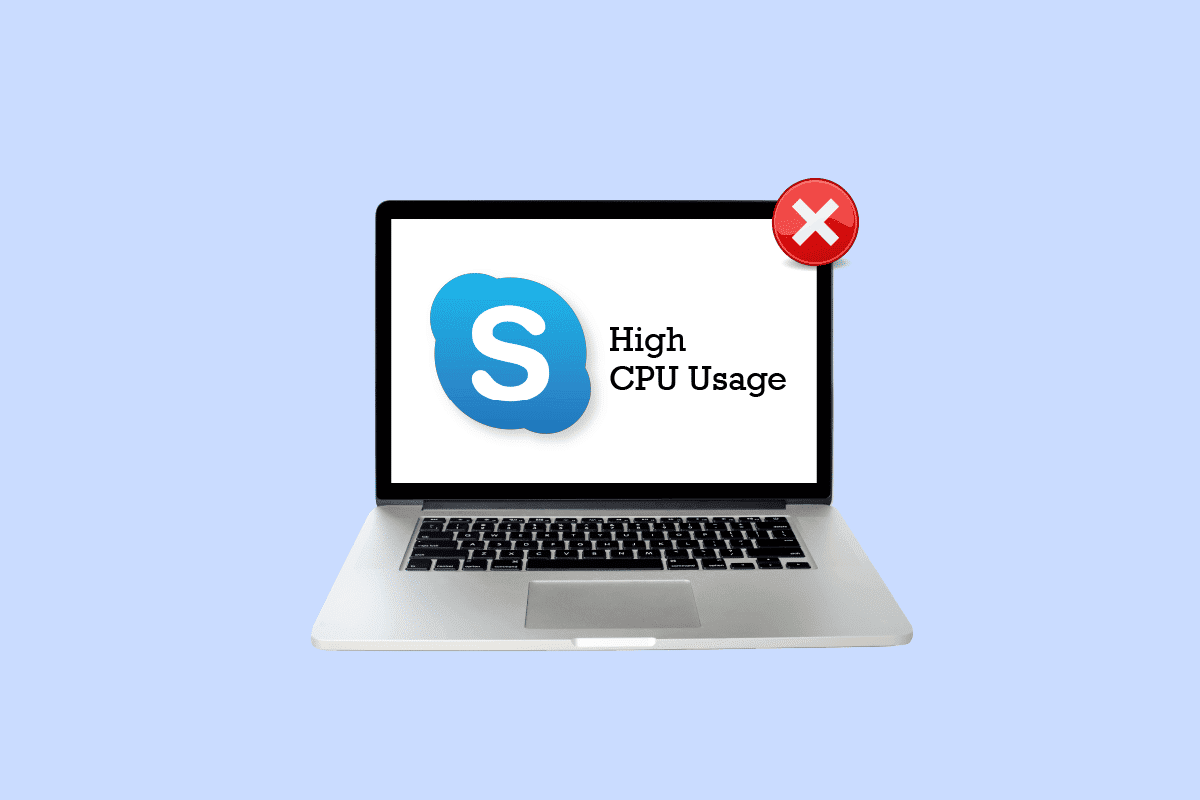
Innehållsförteckning
Så här fixar du Skype High CPU-användning i Windows 10
Fortsätt läsa för att veta om felsökningsmetoderna för att lösa Skype med för mycket CPU på Windows 10-problem i detalj.
Vad leder till Skypes hög CPU-användning Windows 10?
Vanligtvis uppstår hög CPU-förbrukning när ett program startar eller en app startar i systemet. Detta händer på grund av att appen försöker komma ikapp historien. När du använder Skype specifikt, om du har märkt att ditt system släpar efter, kan följande orsaker utlösa det här problemet:
- Lågt RAM-minne i systemet.
- Interferens av bakgrundsappar.
- Anstränga av visuella effekter och animering på systemet.
- Föråldrad version av appen.
- Korrupta systemfiler för appen.
Hur man fixar Skype med för mycket CPU
Nu när du är medveten om orsakerna som kan få Skype att resultera i hög CPU-användning, är det dags att fixa din dators tröga prestanda med hjälp av följande metoder. Du kan prova dessa testade metoder eftersom de anges för att få optimala resultat.
Metod 1: Frigör RAM-utrymme
Skype-appen installerad i ditt system kräver tillräckligt med RAM, till exempel minst 2 GB RAM för en ostörd upplevelse. Om ditt system körs på mindre än 2 GB RAM, kan det resultera i hög CPU-användning för Skype för företag. Därför måste du se till att ha minst 4 GB RAM på din dator för att köra Skype och andra program utan problem. Du kan prova att uppgradera ditt system-RAM eller frigöra det för att göra utrymme för användbara appar som Skype för att fungera smidigt och lösa laddningsproblem med CPU:n. Du kan också lära dig mer om hur du frigör RAM-minne på din Windows 10-dator med hjälp av vår guide.

Metod 2: Stäng bakgrundsappar
En annan anledning som vi har diskuterat ovan är bakgrundsappar som kan störa Skype. Det finns många program som kan förvandla Skype till resurskrävande applikation. Dessa program är vanligtvis systemförbättringsverktyg som kan ändra beteendet hos andra appar mot din PC, vilket i slutändan leder till Skypes hög CPU-användning Windows 10, när det gäller Skype. Därför är det viktigt att du stänger sådana bakgrundsappar från din dator direkt för att lätta på din CPU-belastning. Du kan lära dig allt om hur du inaktiverar bakgrundsappar i Windows 10 med hjälp av vår informativa guide.

Metod 3: Ställ in visuella effekter på bästa prestanda
Även om visuella effekter är bra för system med tillräckligt med RAM, är de en belastning på andra som har låg RAM. I det här fallet blir det avgörande att ställa in visuella effekter och animering till bästa prestanda på din dator för att säkerställa att Skype använder för mycket CPU-problem löses. Du kan justera inställningar för visuella effekter på din Windows-dator genom att använda stegen nedan:
1. Tryck på Windows + E-tangenterna samtidigt för att starta Filutforskaren på din dator.
2. Högerklicka sedan på den här datorn och klicka på Egenskaper i dess meny.

3. I fönstret Om klickar du på Avancerade systeminställningar.

4. Klicka sedan på Inställningar… under fliken Avancerat i fönstret Systemegenskaper.

5. Slutligen, på fliken Visuella effekter, välj alternativet Justera för bästa prestanda och klicka på OK.

Metod 4: Uppdatera Skype-appen
Nya uppdateringar för appar släpps i tid som innehåller källkod bättre än den tidigare versionen av appen. Detsamma är fallet med Skype, där den äldre versionen av applikationen inte kan köra den avancerade CPU:n på ditt skrivbord och därför resulterar i hög CPU-användning för Skype för företag. I det här fallet måste du installera den senaste versionen som är tillgänglig för Skype med hjälp av stegen nedan:
1. Öppna Microsoft Store från startmenyn på din Windows-dator.

2. Klicka sedan på Bibliotek i Microsoft Store.

3. Klicka nu på Hämta uppdateringar i biblioteket.

Om det finns en uppdatering tillgänglig för Skype, kommer den att installeras automatiskt på ditt system. När det är installerat kan du prova att starta den nya versionen av Skype och kontrollera din CPU-användning.
Metod 5: Installera om Skype-appen
Den sista metoden som du kan försöka lösa Skype hög CPU-användning Windows 10 innebär att installera om programmet. Du kan välja den här lösningen om ingen av metoderna ovan är till någon hjälp. Att installera den nya kopian av Skype hjälper dig att vifta bort problem med appfilerna och andra fel som kan resultera i en hög CPU-belastning. För att installera om Skype på din dator, följ instruktionerna nedan:
1. Öppna Inställningar på din Windows-dator genom att trycka på Windows + I-tangenterna samtidigt.
2. Från de tillgängliga alternativen klickar du på Appar.

3. Nu, i Appar och funktioner, klicka på Skype och välj Avinstallera.

4. Återigen, klicka på Avinstallera för att bekräfta det.

5. När du är klar, starta om datorn.
6. Öppna nu Microsoft Store från sökfältet.

7. Sök efter Skype i den och klicka på Get för att installera den igen.

Metod 6: Kontakta Skypes support
Till sist kan du försöka kontakta Skype-support för att lösa problem med hög CPU-användning av Skype för företag.

Vanliga frågor (FAQs)
Q1. Hur kan jag få Skype att använda mindre CPU på min dator?
Ans. Du kan se till att Skype inte leder till mer CPU-användning genom att se till att din CPU har minst 4 GB RAM. Du kan också prova att uppgradera eller rensa ditt RAM-minne enligt metod 1 ovan.
Q2. Varför är CPU-belastningen hög på min Windows 10-dator?
Ans. Hög CPU-användning i din Windows 10-dator kan vara relaterad till en felaktig strömförsörjning som kan resultera i automatisk underspänning av din CPU för att bevara strömmen. En underspänningsprocessor använder bara en bråkdel av sin fulla effekt och därför 100 % CPU-användning.
Q3. Är Skype känt för att använda mycket RAM?
Ans. När det är nyinstallerat har Skype ett typiskt 100 MB fotavtryck vilket är ganska mindre. Med ökningen av ett antal kontakter och data i applikationen kan dess konsumtion bli mer. Skype behöver minst 2 GB RAM för att fungera smidigt.
Q4. Varför är min CPU-användning plötsligt hög?
Ans. Den plötsliga ökningen av CPU-användning kan bero på videospel på en PC, videoredigering eller videoströmningsprogram, flera webbläsarflikar och kan också bero på att man utför en virussökning.
F5. Varför använder Skype mycket ström?
Ans. Vanligtvis ändrar systemförbättringsprogram hur andra appar och program beter sig för att förbättra video- eller ljudprestandan. Dessutom, om andra appar på ditt system använder en mikrofon eller kamera, kan Skype konkurrera med dem om resurser vilket resulterar i förbrukning av mycket ström.
***
Vi hoppas att vårt dokument om Skype hög CPU-användning Windows 10 lyckades vägleda dig väl om orsakerna som leder till den höga CPU-belastningen och olika metoder som kan hjälpa dig att åtgärda det här problemet bra. Om så är fallet, låt oss veta vilken metod som var mest användbar i ditt fall. Du kan också släppa dina frågor eller förslag nedan i kommentarsfältet för oss.
